Fix Qt5Core.DLL está faltando erro no Windows 10/11

- 3490
- 75
- Randal Kuhlman
Qt5core.A DLL está incluída na estrutura de desenvolvimento de aplicativos C ++. Este arquivo DLL é um dos muitos arquivos DLL necessários para executar qualquer aplicativo ou jogo codificado na linguagem C ++ ou usa uma estrutura baseada em C++. Agora, se você está enfrentando esta mensagem de erro indicando “Qt5core.DLL está faltando erro no Windows 11 e Windows 10”No seu computador, depois baixando e colocando manualmente o arquivo DLL nas pastas personalizadas resolverá este problema.
Siga estes processos fáceis de fazer isso-
FIX- Download e copiar QT5Core.Arquivo DLL em pastas específicas-
Você tem que baixar o Qt5core.dll Arquivo no seu computador e então você deve colocá-lo na pasta específica (varia com base na arquitetura de 32 bits/ 64 bits).
1. Imprensa Chave do Windows+R lançar Correr janela em seu computador.
2. Agora, no Correr Janela, tipo “msinfo32”E acerte Digitar.
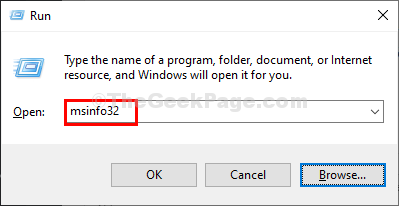
O Informação do sistema A janela será aberta.
3. No lado direito do Informação do sistema Janela, verifique o “Tipo de sistema”(Seja um x32 bit ou x64 bit PC baseado).
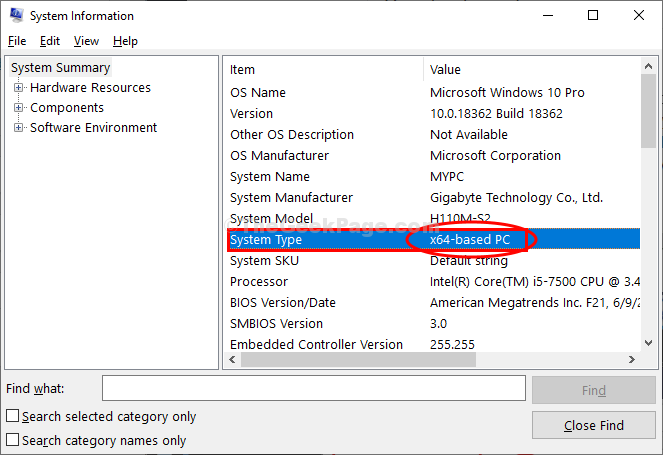
Fechar Informação do sistema janela.
4. Agora, visite este link para baixar o arquivo DLL de acordo com a arquitetura do sistema do seu computador.
5. Verifique a arquitetura e clique em “Download”Para baixar o arquivo DLL no seu computador.
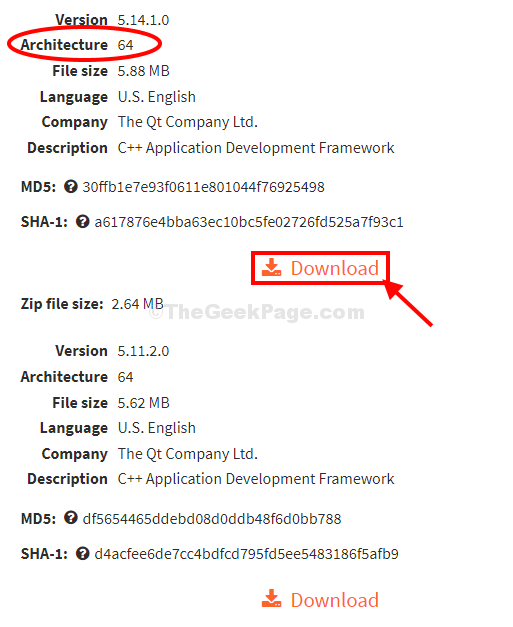
6. Depois de baixar o arquivo, vá para o endereço onde acabou de baixar o arquivo.
7. Extrair o "Qt5core.fecho eclair”Arquivo em um local de sua escolha.
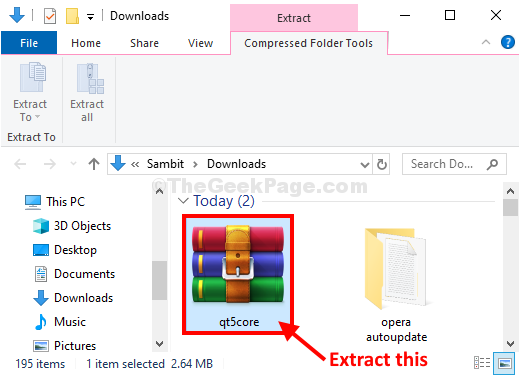
7. Agora, vá para o local onde você extraiu o arquivo.
8. Selecione “Qt5core.dll”E então você precisa pressionar Ctrl+c para copiá -lo.

9. Agora, de acordo com a sua arquitetura do sistema, você precisa colar o arquivo DLL em pastas específicas-
Para 32 bits Usuários, vá para este local- C: \ Windows \ System32
Para 64 bits Usuários, vá para este local- C: \ Windows \ syswow64
10. Depois de ir para o local da pasta, pressione 'Ctrl+v'Para colar o arquivo DLL.
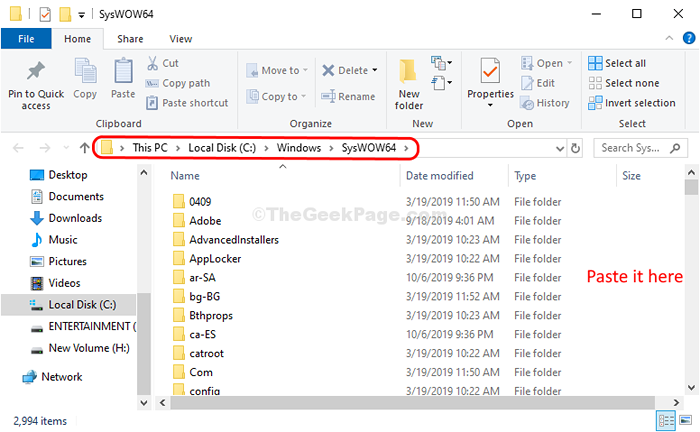
Fechar Explorador de arquivos.
Reinício Seu computador para deixar as mudanças entrarem em vigor.
Após a reinicialização, verifique se tente abrir o aplicativo/ jogo novamente no seu computador.
O problema deve ser resolvido.
OBSERVAÇÃO-
Se você estiver usando um 64 bits sistema e ainda se o problema não for resolvido, cole o arquivo DLL no “System32" pasta-
1. cópia de o qt5core.Arquivo DLL seguindo o caminho da etapa 8.
2. Agora, pressione Chave do Windows+e Para abrir o Explorador de arquivos janela.
3. Navegue até este local-
C: \ Windows \ System32
4. Colar O arquivo DLL aqui.
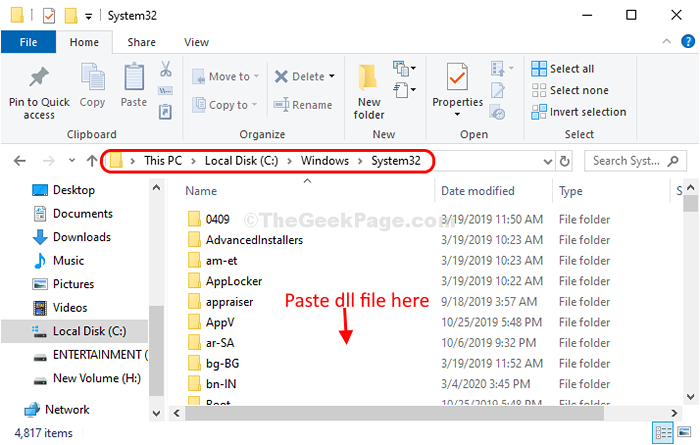
Reinício Seu computador para salvar as mudanças.
Seu problema deve ser resolvido.
- « A abertura do Chrome na inicialização corrige automaticamente
- Como Fix- Pen Drive está mostrando capacidade desconhecida e incapaz de concluir problemas de formato no Windows 10, 11 »

